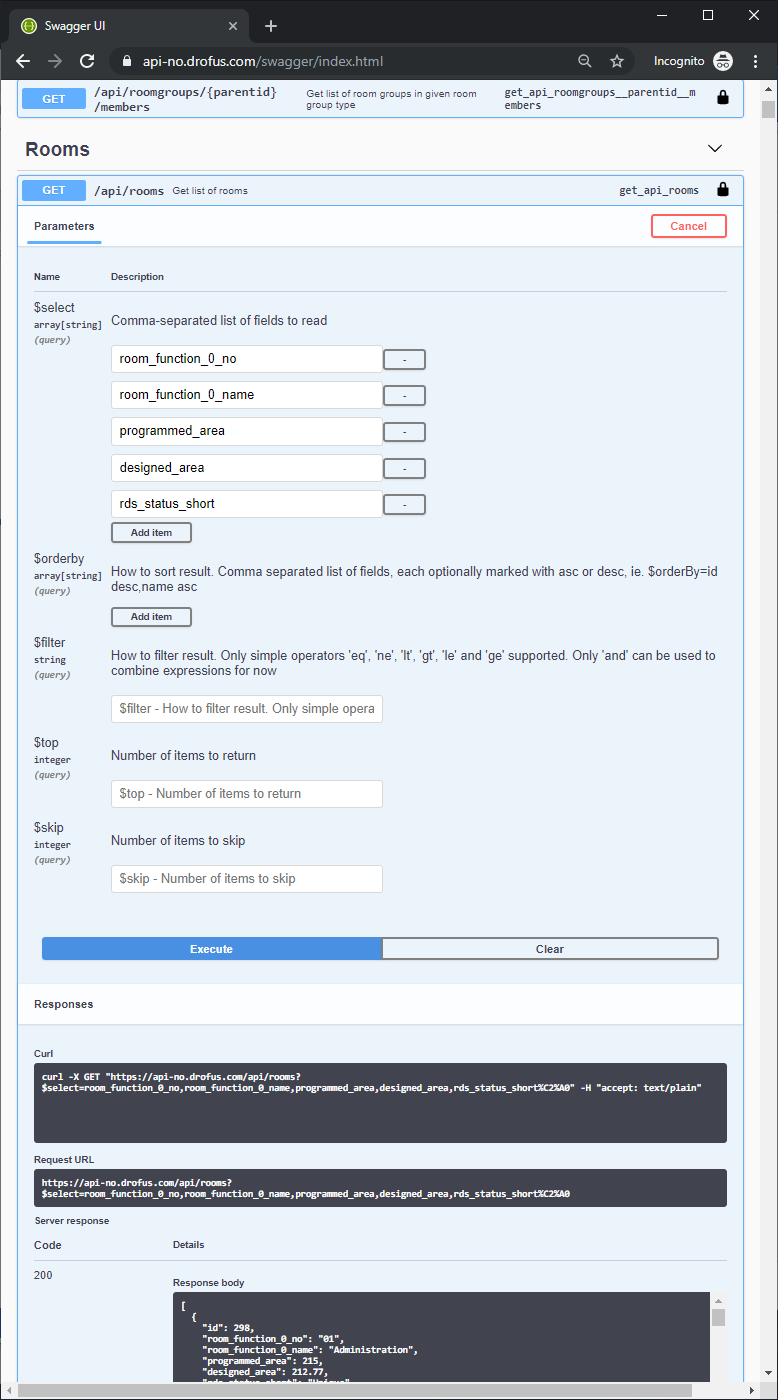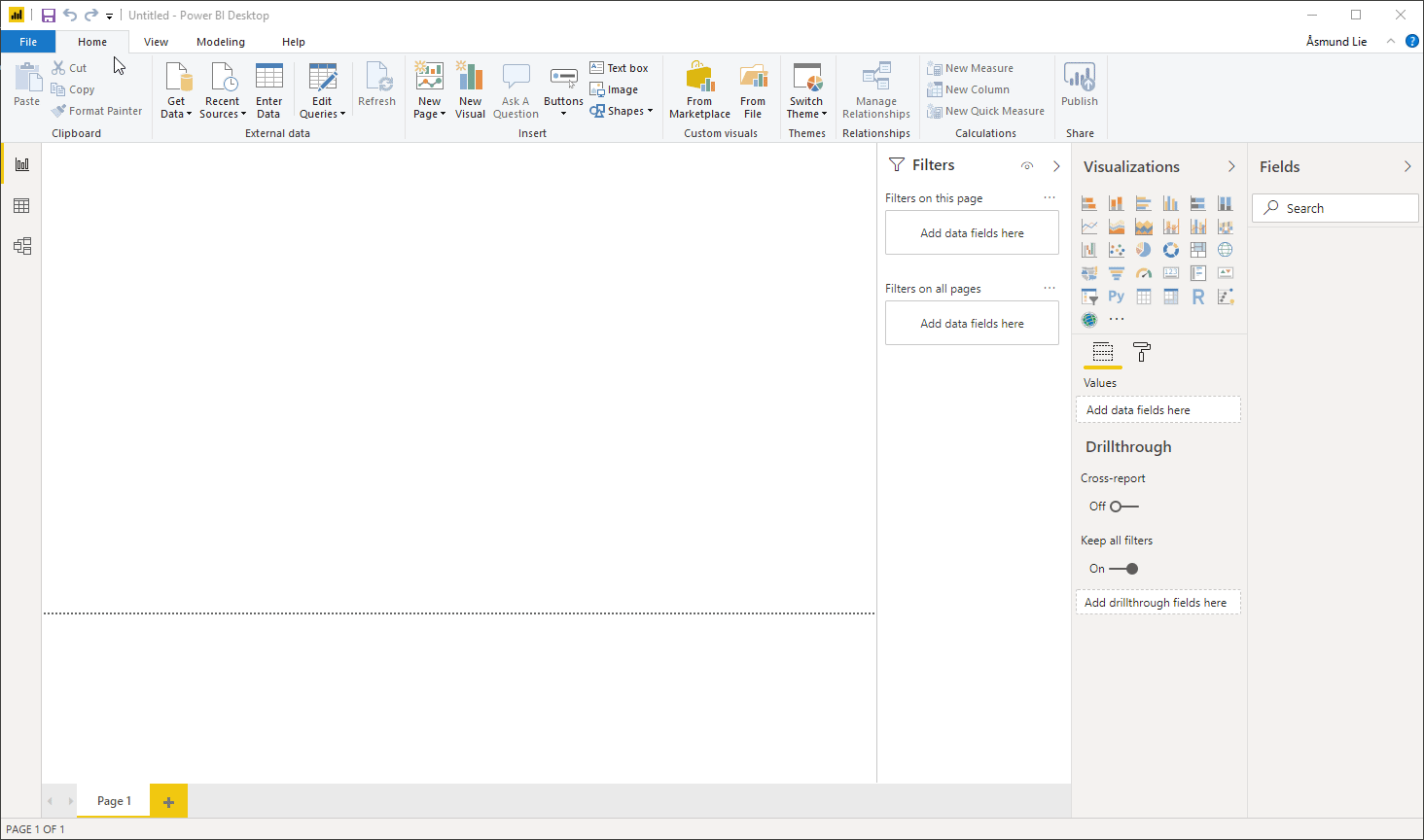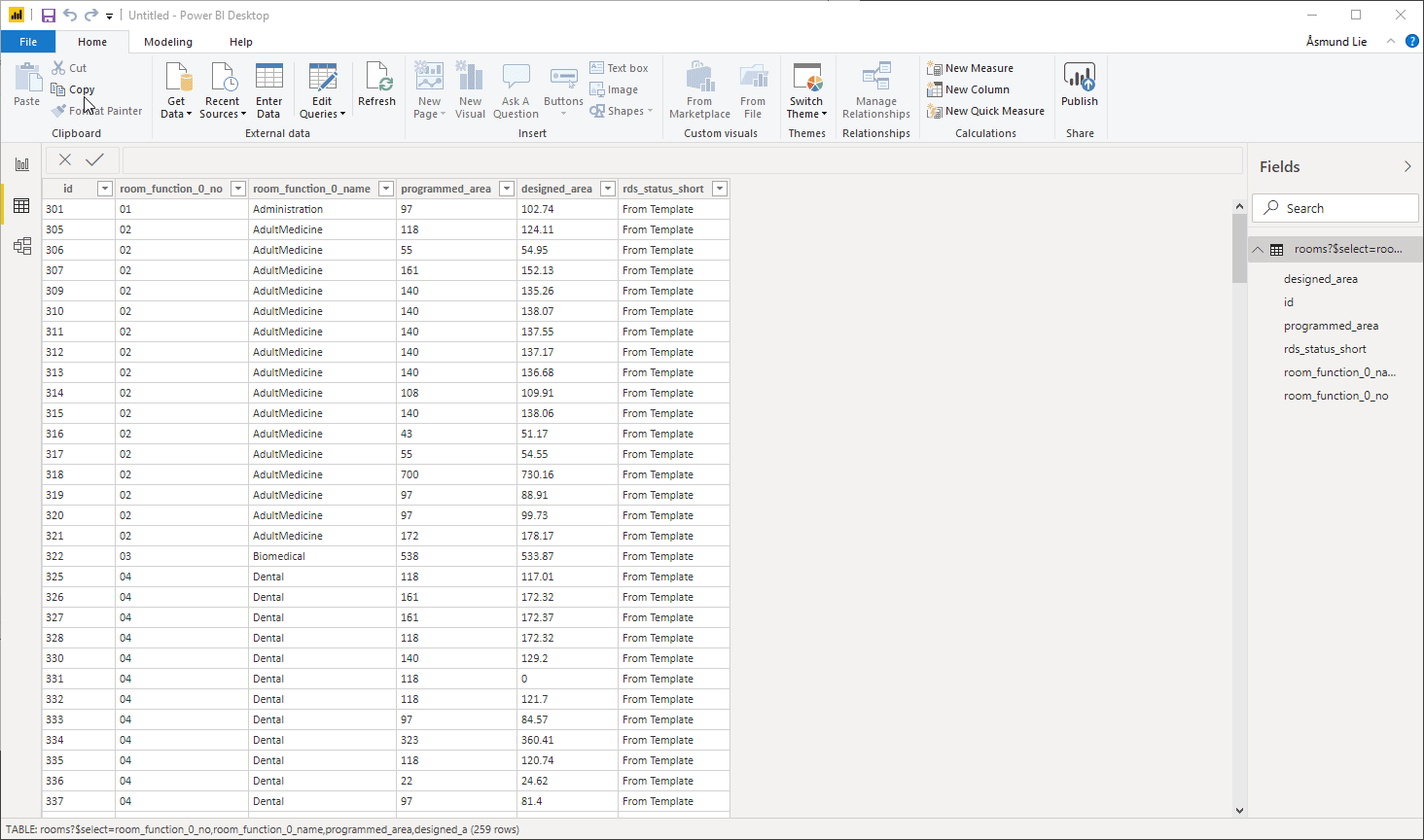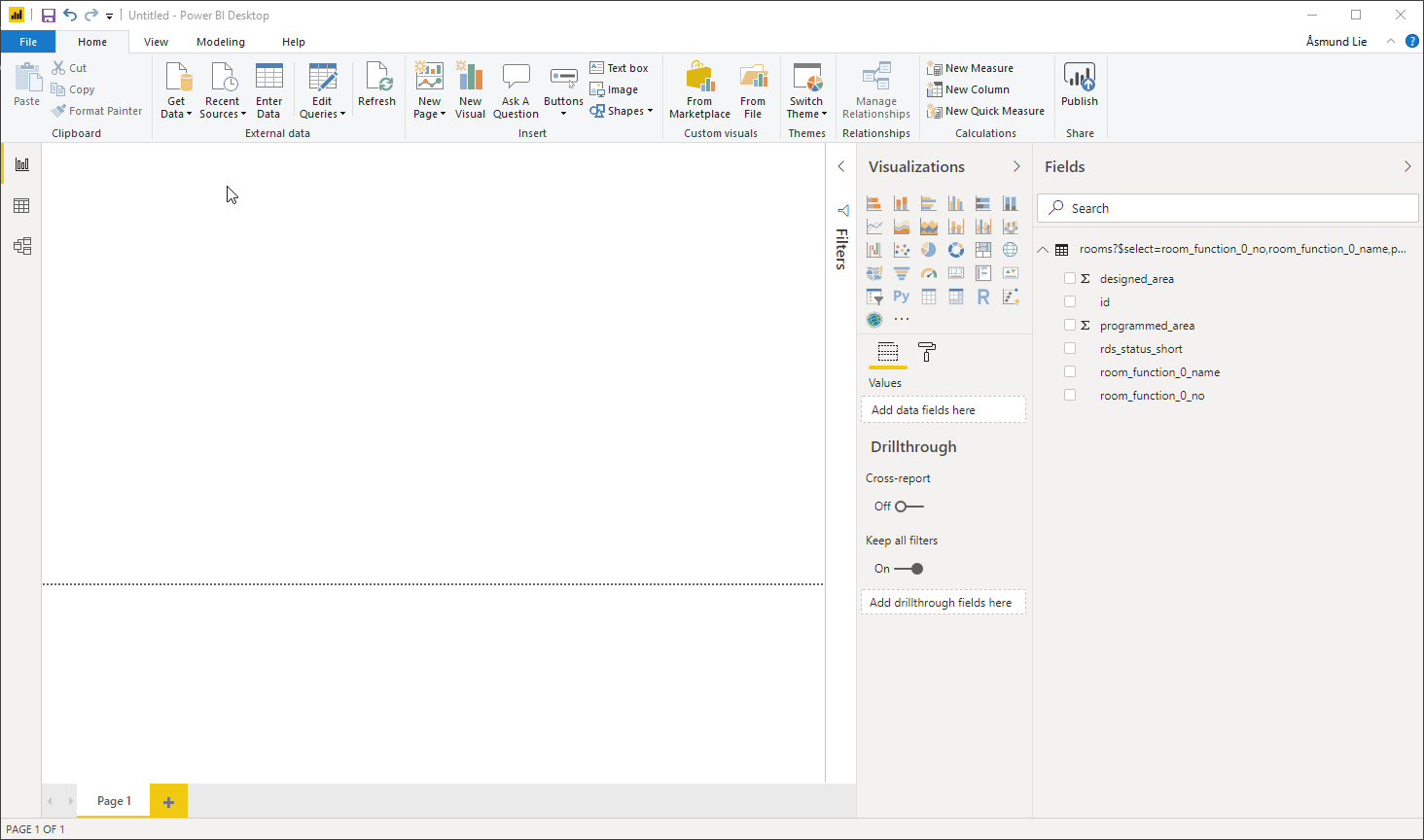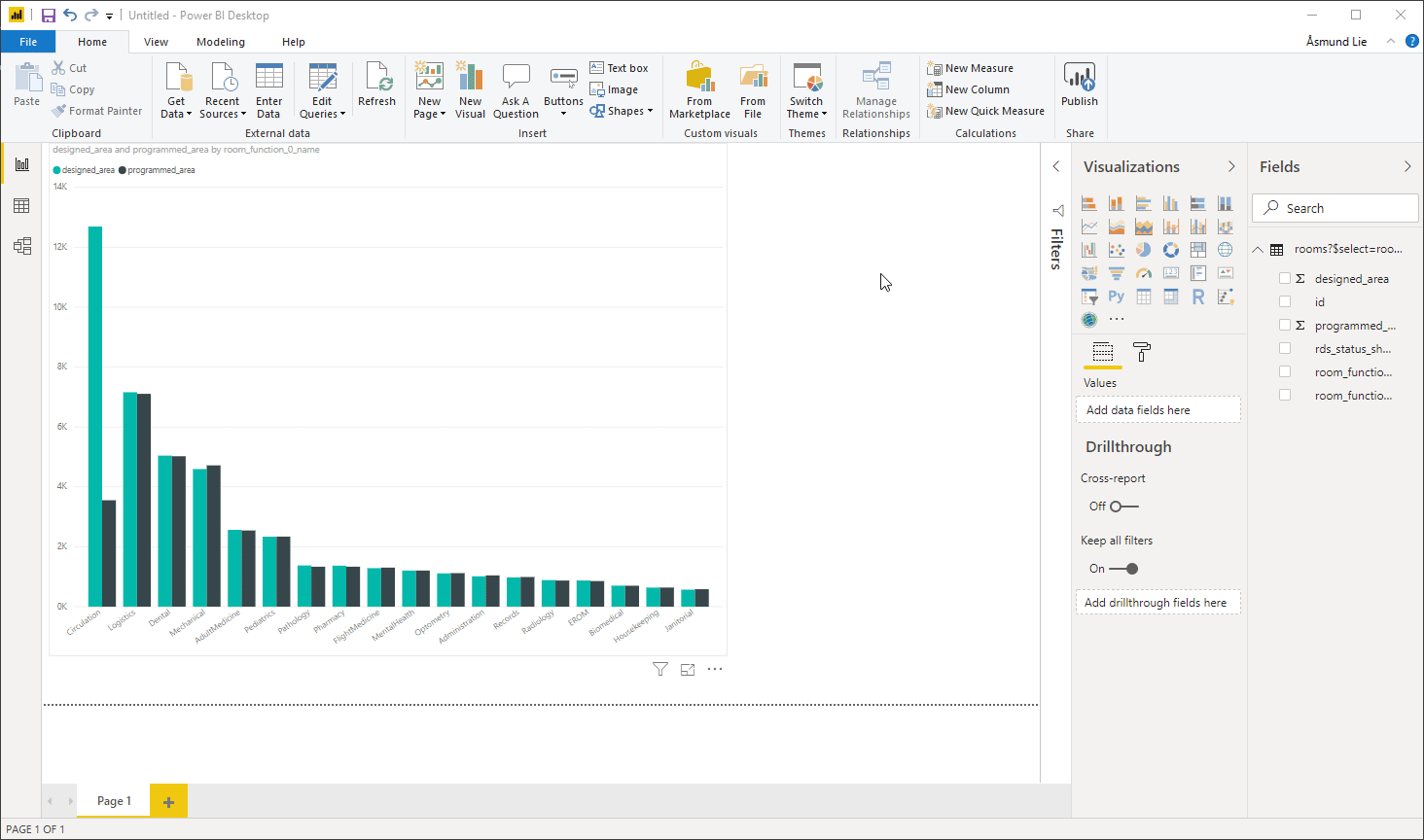Exemple PowerBI
Objectifs
Utilisez l'API pour construire un simple tableau de bord dans PowerBI me montrant les zones par département et combien de pièces ont les différents statuts RDS qui leur sont associés.
Déterminer les données à exporter à l'aide de la documentation et obtenir l'URL de la requête
La première chose à faire pour savoir quelles données exporter est de se connecter à la documentation GUI de l'API ouverte pour ma base de données. Comme la liste des attributs disponibles varie en fonction de la configuration de ma base de données, je dois me connecter. Je regarde ensuite dans la section Schémas et j'agrandis les salles ainsi que les propriétés "plus" en dessous de "< * > ".
Dans ce cas, j'aimerais faire un rapport sur le département "principal" seulement (groupe racine) et la zone programmée et conçue de sorte que je note les attributs suivants :
room_function_0_no
room_function_0_name
programmed_area
designed_area
rds_status_short
Je peux également essayer d'exécuter la requête directement dans l'interface utilisateur pour voir que j'obtiens le résultat que je veux et obtenir l'URL de la requête avec les bonnes colonnes :
Ici, je peux ensuite copier directement l'URL de la requête que je peux utiliser dans Power BI. Dans ce cas-ci :
https://api-no.drofus.com/api/rooms?$select=room_function_0_no,room_function_0_name,programmed_area,designed_area,rds_status_short%C2%A0
Récupération des données dans PowerBI Desktop
- Obtenir les données → Depuis le Web
- Coller l'URL copiée
- Authentification basique- choisir basic (voir Authentication pour savoir comment construire le nom d'utilisateur)
- Cliquez "Vers tableau"
- Cliquez "Séparer les colonnes"
- Cliquez sur Appliquer et fermer
CONSEIL - Modification des types de données
Parfois, PowerBI ne comprend pas le type de données que nous recevons - vous devez donc lui dire de quoi il s'agit. Cliquez avec le bouton droit de la souris sur la requête et sélectionnez "Modifier la requête". Cliquez avec le bouton droit de la souris sur les colonnes en question et sélectionnez "Changer de type".
.png)